Correzione: Age of Wonders: Planetfall continua a bloccarsi su PC
Miscellanea / / August 04, 2021
Annunci
Questo emozionante videogioco di strategia tattica a turni è il predecessore di AOW: Space. Lo sviluppatore Triumph Studios ha svolto un lavoro massacrante per rendere la trama avvincente. Ma sembra anche un po 'debole che non puoi capire, ad esempio, la relazione nella campagna. C'è molto nella sua storia che attrae i giocatori, ma alcune delle modernizzazioni, degli aggiornamenti e dei cambiamenti di ambientazione aggiungono un certo grado di complessità e confondono un po 'le acque. Age of Wonders: Planetfall ha molte meccaniche hardcore che a volte smorzano la popolarità del gioco. Non si tratta solo di problemi legati al gameplay, ma sta anche attraversando alcuni problemi tecnici. Recentemente, molti hanno riferito che i giocatori si lamentano del fatto che Age of Wonders: Planetfall si è schiantato su PC.
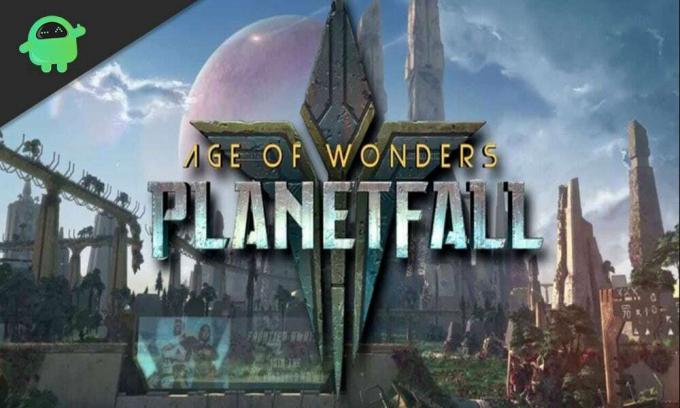
Essendo un fan di vecchia data dei vecchi giochi della serie AOW, questo tipo di problema mi fa pensare al futuro di questo gioco. È la fine di AOW o è ancora un gioco fantastico? Tuttavia, se incontri un problema di crash durante la riproduzione di AOW: Planetfall sul tuo PC, non devi preoccuparti! Sì, ecco un elenco di correzioni che puoi applicare per correggere questo arresto anomalo di Planetfall nel tuo PC. Vediamoli.
Contenuto della pagina
-
Come risolvere Age of Wonders: Planetfall continua a bloccarsi su PC
- Correzione 1: aggiorna il driver della GPU
- Correzione 2: installa l'ultima patch di gioco
- Correzione 3: disabilita l'overlay di Steam per correggere il crash di Planetfall su PC
- Fix 4: Stop Overclocking
- Correzione 5: consenti al gioco tramite il tuo antivirus
- Verdetto finale sulla risoluzione del crash di Planetfall su PC
Come risolvere Age of Wonders: Planetfall continua a bloccarsi su PC
Per risolvere l'arresto anomalo di Age of Wonders: Planetfall su PC, è necessario eseguire le diverse soluzioni alternative che dobbiamo descrivere di seguito. Quindi, assicurati di leggere attentamente questo articolo fino alla fine. Cominciamo.
Annunci
Correzione 1: aggiorna il driver della GPU
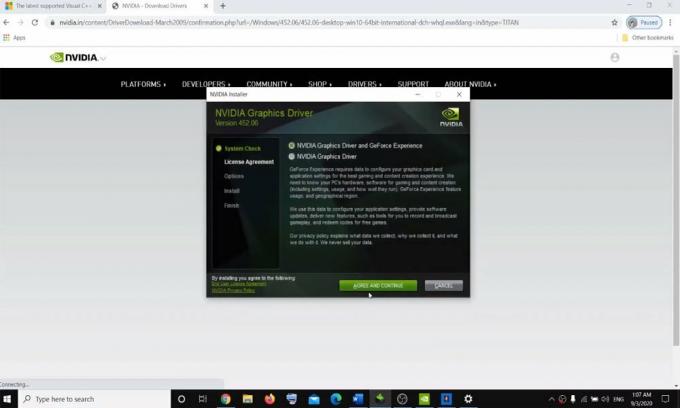
A volte un driver grafico danneggiato o vecchio può anche essere il motivo principale per cui la grafica necessitava di problemi di arresto anomalo del gioco. Come tutti sappiamo, un driver grafico obsoleto provoca problemi di balbuzie, sfarfallio e arresti anomali del gioco. Ecco perché ti consigliamo di mantenere aggiornati i driver della GPU per evitare tali problemi. Coloro che sono nuovi nel mondo dei giochi non conoscono nemmeno i vantaggi dell'aggiornamento dei driver quando aggiorni il tuo driver GPU con quello più recente. Migliora le prestazioni del tuo PC. Tuttavia, sblocca anche il pieno potenziale della tua scheda grafica, che ti offre immagini straordinarie durante il gioco. Tuttavia, esistono due metodi per aggiornare il driver della scheda grafica, ad esempio:
- Manualmente
- Automaticamente (consigliato)
Per manualmente, puoi utilizzare Gestione dispositivi del tuo PC o il sito Web ufficiale del produttore della GPU per aggiornare facilmente il driver della GPU. D'altra parte, automaticamente, è necessario scaricare un'applicazione di terze parti per farlo. Tuttavia, non consigliamo mai di utilizzare un'applicazione di terze parti sul tuo PC.
Correzione 2: installa l'ultima patch di gioco
Gli sviluppatori regolari rilasciano regolarmente le ultime patch per correggere vari bug e glitch per migliorare le prestazioni di gioco complessive. Potrebbe essere possibile che il problema di arresto del gioco si verifichi a causa di un recente aggiornamento della patch che contiene alcuni errori di codifica. In tal caso, questo verrà risolto dagli sviluppatori negli aggiornamenti recenti. Quindi, fino ad allora devi aspettare. Oppure controlla online se è disponibile un aggiornamento di patch più recente.
Sebbene Steam lo rileverà automaticamente e installerà gli ultimi aggiornamenti ogni volta che avvii il gioco, ma, a causa di problemi tecnici, potrebbe non farlo. In tal caso, devi farlo da solo, quindi se trovi un aggiornamento recente, scaricalo e installalo. Successivamente, esegui il gioco e controlla se il problema di arresto anomalo è stato risolto o meno. Tuttavia, se non sono disponibili aggiornamenti di patch recenti, passare alla correzione successiva.
Correzione 3: disabilita l'overlay di Steam per correggere il crash di Planetfall su PC
A volte, a causa di Steam Overlay Age of Wonders: Planetfall continua a bloccarsi su PC. Quindi, puoi provare a disabilitare l'Overlay di Steam e controllare se AOW: Planetfall continua a bloccarsi su PC. Se non sai come disabilitarlo, segui i passaggi indicati di seguito:
Annunci
- Prima di tutto, apri il client Steam e vai verso il file Scheda LIBRERIA. Quindi, individua e fare clic con il tasto destro sul Age of Wonders: Planetfall gioco.
- Dopodiché, seleziona Proprietà.
- Quindi, deseleziona il file Abilita Steam Overlay durante il gioco.
- Questo è tutto. Ora, avvia Planetfall e controlla se il problema di arresto anomalo viene risolto o meno.
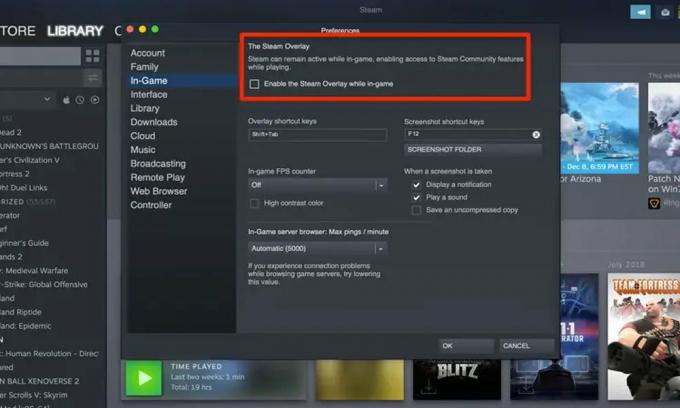
Fix 4: Stop Overclocking

Non tutti i giochi supportano l'overclock. Anche se lo usi, potrebbe essere possibile che l'avvio del gioco si arresti in modo anomalo sul tuo PC. Molti giocatori generalmente abilitano l'overclock nella loro CPU per aumentare le prestazioni grafiche al fine di sperimentare un migliore FPS.
Annunci
Nonostante l'aumento delle prestazioni, aumenta la possibilità che il gioco si blocchi. Per ridurre le possibilità di problemi di arresto anomalo del gioco, è necessario ripristinare le impostazioni predefinite della CPU. Dopo aver disabilitato con successo l'overclock, riavvia il gioco e controlla se si blocca ancora o meno. Se questa correzione non funziona per te, prova la prossima potenziale correzione.
Correzione 5: consenti al gioco tramite il tuo antivirus
Di solito, il software di terze parti è bloccato dall'antivirus poiché considera i file di gioco come una minaccia per il tuo PC, il che fa sì che AOW: Planetfall continui a bloccarsi sul tuo PC. In tal caso, devi aggiungere sia la cartella del gioco che Steam alla whitelist dell'antivirus. Se necessario, prova a disabilitare il software antivirus ogni volta che giochi.
Dopo aver aggiunto con successo il gioco alla whitelist del tuo antivirus o aver disabilitato l'antivirus, avvia AoW: Planetfall per verificare se continua a bloccarsi sul tuo PC o meno. Supponiamo che anche questo metodo non funzioni per te. Prova a connetterti al team di supporto prima di reinstallare il gioco su Windows 10. Di solito, nella maggior parte dei casi, reinstallare il gioco risolverà il problema di arresto anomalo.
Verdetto finale sulla risoluzione del crash di Planetfall su PC
Sebbene sia un gioco perfetto, questo tipo di errore rende difficile per i giocatori restare fedeli a questo gioco. Tuttavia, supponiamo che tu soffra anche di un problema durante la riproduzione di AOW: Planetfall e che inizi a bloccarsi su PC. In tal caso, puoi facilmente fare affidamento sui passaggi per la risoluzione dei problemi che abbiamo menzionato sopra per risolvere il problema. Tuttavia, prima di disinstallare il gioco, ti consigliamo di provare queste soluzioni una volta e vedere se funzionano per te.
Si spera che trovi utile questa guida. Sfortunatamente, se abbiamo risparmiato qualcosa su come risolvere Age of Wonders: Planetfall continua a bloccarsi in caso di errore del PC, puoi fare riferimento a noi utilizzando la nostra chat. Scorri fino in fondo alla pagina per ottenere la chat. Inoltre, se desideri conoscere fatti extra sul mondo dei giochi, consulta il nostro sito web per aggiornamenti regolari.



